adobe flash player怎么升级 Edge浏览器Flash播放器设置方法
Adobe Flash Player是一款用于浏览器中播放Flash动画和视频的插件,但随着技术的发展,Edge浏览器不再支持Flash Player,为了保证浏览器正常播放Flash内容,我们需要对Flash Player进行升级和设置。接下来让我们一起了解如何在Edge浏览器中升级Flash Player和设置Flash播放器的方法。
方法如下:
1.首先在电脑上依次点击“开始/Microsoft Edge”的菜单项。
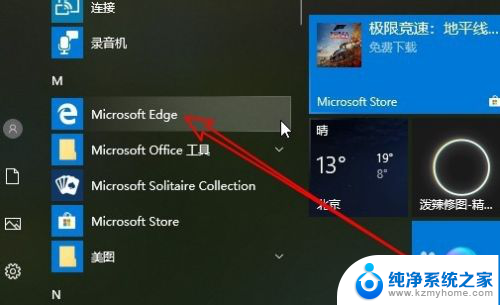
2.然后在打开的edge浏览器主界面,点击右上角的“更多”按钮。
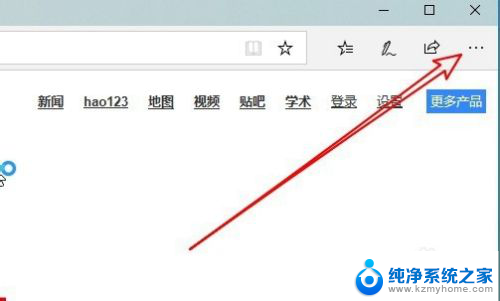
3.接下来在弹出的下拉菜单中选择设置的菜单项。
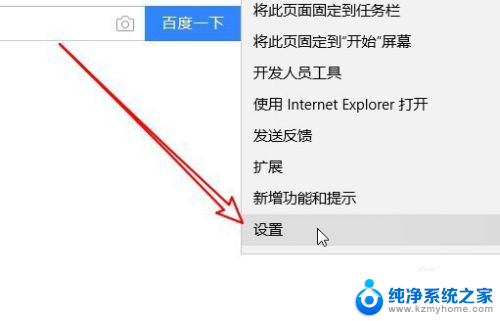
4.然后在弹出菜单中点击查看高级设置的按钮。
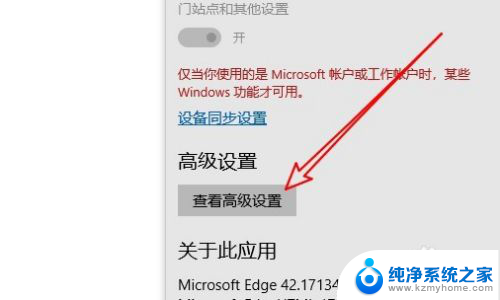
5.接下来在打开的页面中找到“使用Adobe Flash Player”的设置项。
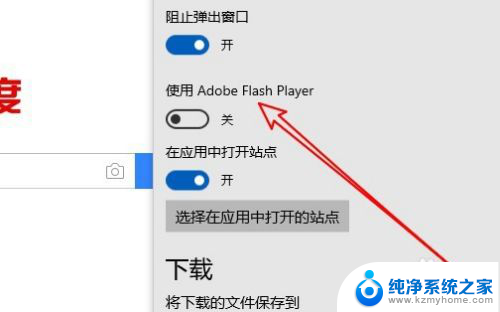
6.点击该设置项后面的开关,把其设置为打开的状态就可以了。
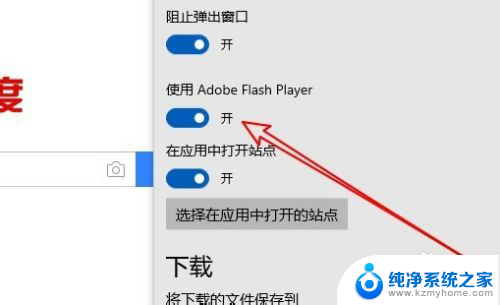
7.总结:
1、首先在电脑上依次点击“开始/Microsoft Edge”的菜单项。
2、然后在打开的edge浏览器主界面,点击右上角的“更多”按钮。
3、接下来在弹出的下拉菜单中选择设置的菜单项。
4、然后在弹出菜单中点击查看高级设置的按钮。
5、接下来在打开的页面中找到“使用Adobe Flash Player”的设置项。
6、点击该设置项后面的开关,把其设置为打开的状态就可以了。
以上就是关于adobe flash player如何升级的全部内容,如果您遇到了这种情况,不妨根据以上方法来解决,希望对大家有所帮助。
adobe flash player怎么升级 Edge浏览器Flash播放器设置方法相关教程
- 浏览器看视频黑屏是怎么回事 edge浏览器无法播放视频黑屏
- edge浏览器设置ie模式 edge浏览器ie模式设置方法
- edge浏览器设置默认浏览器 如何在Edge中设置默认浏览器
- edge浏览器设置百度为主页 将百度设为Edge浏览器主页方法
- ie浏览器怎么更新到最新版本 IE浏览器升级方法
- ie10浏览器怎么升级ie11版本 IE浏览器升级步骤
- edge浏览器怎么调节声音 Edge浏览器朗读音量调节方法
- 浏览器edge兼容模式怎么设置 新版Edge浏览器兼容模式设置方法
- edge浏览器的声音设置 Edge浏览器朗读音量怎么调整
- 怎么设置edge浏览器的搜索引擎 Microsoft Edge浏览器默认搜索引擎设置方法
- 多个word在一个窗口打开 Word如何实现多个文件在一个窗口中显示
- 浏览器分辨率怎么调整 浏览器如何设置屏幕分辨率
- 笔记本电脑开不了机怎么强制开机 笔记本电脑按什么键强制开机
- 怎样看是不是独立显卡 独立显卡型号怎么查看
- 无线网络密码怎么改密码修改 无线网络密码如何更改
- 电脑打印机找 电脑上如何查看设备和打印机设置
电脑教程推荐